WindowsでVMwareエラー「モジュールディスクの電源投入に失敗しました」を修正する方法
モジュールディスクの電源投入に失敗しました VMwareソフトウェアを使用して仮想マシンを起動しようとすると、エラーメッセージが表示されます。このエラーメッセージは通常、仮想マシンの電源が安全または適切にオフになっていないことを反映しており、その結果、上記のエラーメッセージが生成されます。上記の問題に加えて、「別のプロセスがファイルの一部をロックしているため、プロセスはファイルにアクセスできません 」は、問題が何であるかについてより多くの光を投げかけます。基本的に、基本的に発生しているのは、電源をオンにしようとしている仮想マシンが他のVMwareファイルによってブロックされていることです。したがって、このロックが原因で、仮想マシンは正常に起動しません。
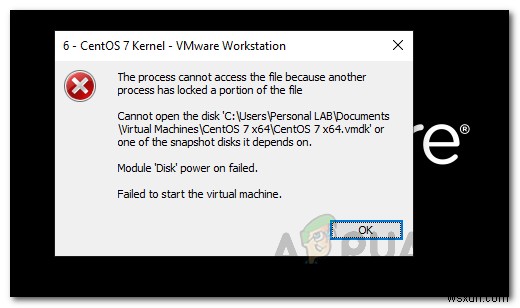
なぜこれが起こるのですか?これは、突然の停電が発生した場合、または仮想マシンの電源がオフになっていない場合に発生する可能性があります。それだけでなく、実際には、仮想マシンがクラッシュして電源を入れ直そうとした後にも問題が発生する場合があります。頭に浮かぶ疑問は、なぜ仮想マシンがブロックまたはロックされているのかということです。これを明らかにするために、VMware仮想マシンがどのように機能するかを詳しく見てから、エラーの解決に進みます。
VMwareロックファイル
VMware仮想マシンを起動すると、他のVMwareプロセスがその仮想マシンにアクセスできないようにする特定のファイルが作成されます。これは、 .lckの助けを借りて行われます 仮想マシンと同じディレクトリに作成されたファイル。これらのファイルが作成される主な理由は、複数の仮想マシンがディスクの読み取りと書き込みを行えないようにするためです。これらのファイルが存在しない場合は、前述のように、さまざまな仮想マシンがディスクの読み取りと書き込みを行うためにデータが破損する可能性があります。
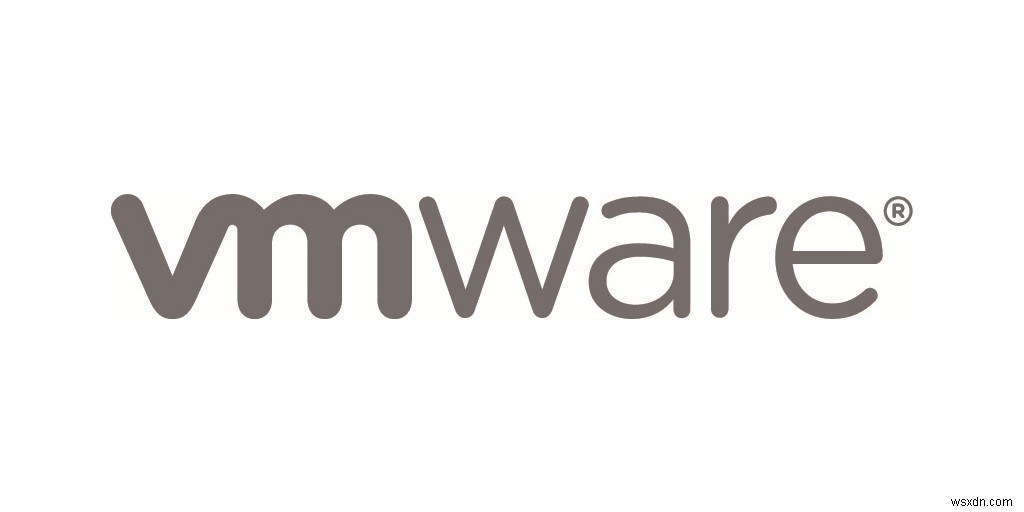
したがって、ロックファイルの存在は、基本的に、上記の仮想マシンの電源がオンになっているという事実を増幅します。これらのファイルは、マシンの電源をオフにすると自動的に削除されるため、次にマシンの電源をオンにしたときに問題が発生することはありません。ただし、マシンがクラッシュしたり、電源が正しくオフになっていない場合、VMwareはロックファイルを削除できない可能性があり、その結果、古いロックが残ります。 古いロックがある仮想マシンの電源をオンにしたとき 、VMwareは、ロックが同じホストによって作成されたかどうか、およびロックを作成したプロセスが実行されているかどうかを基本的に確認する2つの条件をチェックすることにより、ファイルを削除しようとします。
この場合のように、これらの条件のいずれかが当てはまらず、VMwareがロックファイルを削除できない場合、エラーがスローされます。このようなシナリオでは、自分でロックファイルを手動で削除する必要があります。これで問題ありません。
VMwareロックファイルを手動で削除する
結局のところ、仮想マシンの起動を妨げているロックファイルを削除するだけです。前述のように、これらのファイルは仮想マシンと同じディレクトリに存在し、それらを削除するには、いくつかの簡単な手順を実行するだけです。以下の手順に従って削除してください:
- まず、仮想マシンの電源がオフになっていることを確認します。そうでない場合は、仮想マシンを右クリックして電源を切り、電源>電源を切るに移動します。 。
- これが完了したら、仮想マシンが存在するディレクトリに移動する必要があります。これを行うには、右クリックします 仮想マシンでもう一度クリックし、VMディレクトリを開くをクリックします。 オプション。
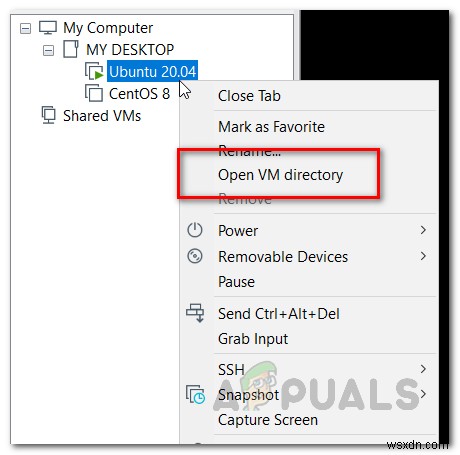
- これにより、仮想マシンが存在するディレクトリに移動すると同時に、Windowsエクスプローラーから手動で仮想マシンを探す手間を省くことができます。
- ディレクトリ内で、 .lckで終わるフォルダを削除します 拡大。または、名前を別の名前に変更したり、その宛先から別の場所に移動したりすることもできます。

- それが完了したら、VMwareを再度開いて、仮想マシンの電源を入れてみてください。
- これで、仮想マシンの電源が問題なくオンになります。
-
Windows 7 エラー 43 の修正方法
エラーコード 43 エラー 43 これは、すべての Windows システムで発生する可能性があるエラーですが、主に Windows 7 で問題があります。このエラーは、デバイスのドライバーで問題が発生し、動作を停止する必要がある場合にトリガーされます。 PC の「ドライバー」が PC のハードウェアで実行できるようにするものであると考えると、この問題はハードウェアの実行を停止するだけでなく (エラー 43 が表示される)、一連の他の問題も発生します。あなたのシステム。 43 エラーは、次のようなさまざまな理由で発生する可能性があります。ドライバーが損傷しているため、これらのエラー レポート
-
Windows 10 で仮想マシンを作成する方法
この記事では、Windows 10 マシンで仮想マシンを作成する方法を紹介します。 仮想マシンは、マシンで 2 つ目のオペレーティング システムを実行するのに最適な方法です。これは、既存のオペレーティング システムを再インストールせずに新しいオペレーティング システムをテストするのに最適です。 Windows 10 で仮想マシンを作成する方法 Windows 10 マシンで仮想マシンを作成するには、以下の手順に従います。 1.必要なファイルをダウンロード 仮想マシンを作成するには、Oracle VirtualBox というアプリケーションをダウンロードしてインストールします。 Ora
